Come disegnare una linea in parola. Come creare una riga in Word
Se lavori spesso in Word, prima o poi dovrai creare una linea orizzontale sopra o sotto il testo. Questo è molto utile quando vuoi creare un modello per un documento specifico.
Esistono molti modi per farlo in Word, ma considereremo i modi più semplici per risolvere questo problema.
Linee orizzontali in Word 2003
Innanzitutto, imposta il cursore nella posizione desiderata. Vai al menu "Formato" e seleziona lì la voce "Bordi e ombreggiatura". Selezionare la riga desiderata nel menu "Tipo" e fare clic su "OK". Ora la riga che abbiamo scelto apparterrà all'intero paragrafo. Se hai bisogno solo di una certa parte della riga, allora è meglio usare l'inserimento di celle. Lì dovrai anche contrassegnare le linee visibili e invisibili.
Linee orizzontali in Word 2007 e versioni successive
In questa versione di Word, una linea orizzontale può essere tracciata in diversi modi. Se hai solo bisogno del testo sottolineato, puoi utilizzare il pulsante "H" nella sezione "Home". Semplicemente e facilmente.
Per creare una linea dall'alto, sinistra, destra(verticale), devi andare nella sezione "Paragrafo" e aprire il menu "Bordi". Qui puoi selezionare la riga che ti serve, dopodiché puoi tranquillamente digitare il testo. Sarà digitato già con la riga.
Con questo approccio, è importante non dimenticare che il tasto "Invio" rimuoverà la riga. Pertanto, è necessario spostarsi nel documento esclusivamente sulle "frecce".
Se hai bisogno di una riga secondaria, ma senza testo, puoi farlo semplicemente tenendo premuto il tasto "Maiusc" mentre premi il numero di volte richiesto sul tasto "-". Otterrai una riga come "______" senza testo.
Ora puoi disegnare linee orizzontali in Word.
Non di rado, quando si progettano documenti di testo, diventa necessario tracciare una linea, ad esempio, per separare una parte del testo da un'altra. Nell'editor di testo di Microsoft Word, ci sono diverse opzioni per risolvere questo problema contemporaneamente.
In questo articolo, esamineremo tre dei modi più semplici per tracciare una linea in Word. Il materiale sarà rilevante per tutte le versioni moderne di Word. Compreso Word 2007, 2010, 2013 e 2016.
Metodo numero 1. Inserimento di un trattino o di un trattino basso.
Forse il modo più semplice per tracciare una linea in Word è usare il trattino o il carattere di sottolineatura. Inserendo un gran numero di tali segni di fila, otterrai una linea orizzontale. Ad esempio, per tracciare una linea utilizzando un trattino, basta tenere premuto il tasto CTRL e, senza rilasciarlo, premere il tasto meno sul blocco tastiera aggiuntivo. Quindi tieni premuta questa combinazione di tasti finché non ottieni una linea della lunghezza che ti serve.
In modo simile, puoi disegnare una linea usando il carattere di sottolineatura. Per fare ciò, tieni premuto il tasto MAIUSC e il tasto con il segno di sottolineatura. Quindi devi tenere premuti questi tasti finché non viene disegnata una linea della lunghezza che ti serve.

Questo metodo di creazione delle linee è conveniente perché tale linea è facile da disegnare e facile da eliminare. Se la riga non è necessaria, può essere eliminata allo stesso modo di qualsiasi altro testo.
Metodo numero 2. Inserimento di una linea finita.
Un altro modo per disegnare una linea in Word è utilizzare il pulsante per creare bordi. Questo pulsante si trova nella scheda "Home" e consente di tracciare rapidamente una linea in qualsiasi punto del testo. Tutto quello che devi fare è posizionare il cursore dove dovrebbe essere la linea, fare clic sul pulsante e selezionare "Linea orizzontale". Di conseguenza, verrà disegnata una linea orizzontale nella posizione selezionata sulla pagina.

Il vantaggio di questo metodo è che la linea tracciata in questo modo può essere modificata. La linea può essere resa più spessa, più sottile, più lunga o più corta. Per fare ciò, la linea deve essere selezionata con il mouse, dopodiché è possibile regolarne le dimensioni spostandone gli angoli. Per eliminare tale riga, è sufficiente selezionarla e premere il tasto Elimina.
Metodo numero 3. Inserimento di una figura.
Nella scheda "Inserisci" è presente un pulsante "Forme", con il quale è possibile inserire varie forme nel documento. Tra le altre cose, c'è una figura sotto forma di una linea. Per inserirlo nel documento, fare clic sul pulsante "Forme", selezionare la linea e tracciare una linea nel documento della lunghezza desiderata.
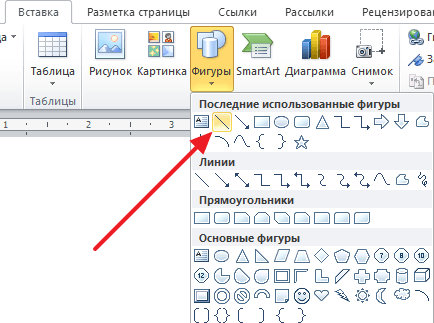
Il vantaggio di questo metodo è che una tale linea può essere posizionata con qualsiasi angolazione. Per eliminare tale riga, è sufficiente selezionarla con il mouse e premere il tasto Elimina.
Come probabilmente hai già capito, l'editor di testo di Word è un programma multifunzionale e, forse, all'inizio è molto invano sottovalutato da molti utenti. Certo, in alcuni momenti è ancora meglio usare lo stesso Excel, ma, in generale, Word è in grado di far fronte a molte attività.
Con il suo aiuto, puoi sempre progettare magnificamente un documento, conferendogli una deliberata qualità professionale, o viceversa, rendendolo informale. Puoi lavorare con le tabelle, cambiare lo stile del testo, ecc. Inoltre, l'interfaccia di Word è pensata nei minimi dettagli, ti consente di trovare lo strumento necessario per lavorare in pochi secondi. A proposito, in Word puoi persino tracciare una linea se ne hai improvvisamente bisogno. In realtà, parleremo ulteriormente di come tracciare una linea in una parola.
Metodo uno
In effetti, in quasi tutte le situazioni controverse che si presentano in Word, ci sono diverse opzioni per uscirne. E questo è molto buono, perché ogni utente può scegliere ciò che gli piace e gli si addice di più. Allora, partiamo dal primo metodo, secondo me, molto semplice e comprensibile a tutti.
Immagina di aver digitato del testo e di doverlo evidenziare con un trattino basso. Per fare ciò, facciamo questo: seleziona il testo, quindi nella scheda "Home" sulla barra degli strumenti troviamo il blocco "Font". Ci sono tre pulsanti: grassetto, corsivo e sottolineato, e se ne hai ancora bisogno, puoi farlo tramite un altro menu. Di conseguenza, basta fare clic sull'ultimo pulsante, come mostrato nello screenshot qui sotto.
Metodo due
Questo metodo è ancora più funzionale. È utile in quelle situazioni in cui vuoi disegnare una o più linee in qualsiasi area del foglio, e non importa se è orizzontale, verticale, trasversale o qualcos'altro. Fai questo:
- C'è una scheda Inserisci sulla barra degli strumenti, aprila.
- C'è un blocco "Illustrazioni" in cui è fornito il pulsante "Forme".
- Cliccandoci sopra, trova una linea retta tra quelle proposte. Fare clic su di esso nel momento in cui diventa necessario inserire una riga nel testo. Tieni presente che dovrai specificare due punti: il luogo in cui inizierà e dove finirà.

Metodo tre
Questo editor di testo fornisce un altro strumento utile per creare rapidamente linee. Per tracciare una linea, posiziona il cursore nel punto giusto, quindi fai clic sul pulsante "Bordi", che si trova, sempre, nella scheda "Home". Successivamente, una linea orizzontale dovrebbe apparire su tutta la larghezza del foglio. 
Spero ti sia piaciuto uno di questi modi di tracciare una linea in Word. Scegline uno qualsiasi e sentiti libero di sperimentare!
Quando lavori con il programma Microsoft Word, molto spesso potresti aver bisogno di vari separatori sotto forma di linee. In questo articolo, ti diremo come creare una riga in Word in vari modi.
1. Il modo più semplice è sottolineare. Per fare ciò, vai alla scheda "Home" e fai clic sull'icona con la lettera H. Questo attiverà la sottolineatura del testo. Successivamente, tutto il testo selezionato verrà sottolineato dal basso.

Puoi anche "sottolineare" un'area vuota. Per fare ciò, attiva l'icona di sottolineatura del testo (lettera "H") e premi più volte il tasto Tab sulla tastiera.
Puoi impostare il tipo di sottolineatura e sceglierne il colore.

2. Anche un modo molto semplice ed efficace. Per fare ciò, tieni premuto il tasto Maiusc e premi la barra spaziatrice.

3. Per disegnare una linea a tutta larghezza sopra o sotto una linea, puoi usare lo strumento bordo, che è più comunemente usato per impostare i bordi della pagina. La linea può essere orizzontale o verticale.

4. Se è necessario sottolineare in varie forme o testi complessi, è necessario utilizzare le tabelle. Puoi impostarli in modo che una parte sia invisibile e l'altra sia impostata per sottolineare.

Fare clic sulla tabella e selezionare Bordi e ombreggiatura. Prepara il tavolo in modo che alcune linee siano visibili e altre invisibili
5. Puoi semplicemente tracciare una linea in Word. Per fare ciò, vai nella scheda "Inserisci" e nella colonna "Forme", seleziona la voce "Linea". Per rendere la linea orizzontale, tieni premuto il tasto Maiusc.

Le righe nei documenti di testo vengono spesso utilizzate per sottolineare, enfatizzare informazioni, creare una riga vuota, riempire o definire il testo. E come tracciare una linea in Wordp è una domanda abbastanza comune, a cui è difficile rispondere. Per prima cosa devi decidere di cosa hai esattamente bisogno.
Esistono tre opzioni principali su come creare una linea retta in Word, ognuna delle quali può essere utile in diverse situazioni. I modi per rimuovere le linee rette dipendono dal modo scelto per crearle.
Primo modo
Forse si è verificata una situazione in cui non sai come tracciare una linea in Word, semplice, solida, nel mezzo di una linea. Molto spesso, quando è necessario lasciare uno spazio vuoto nel testo per poter poi inserire manualmente i dati. Questo vale per carta intestata, contratti e atti.
Sulla tastiera, trova il tasto "-" e premilo contemporaneamente al tasto "Ctrl". Il risultato è una piccola linea retta. Se ripeti questa operazione molte volte, puoi "allungarla" fino alla larghezza dell'intera pagina. Quando raggiungi i margini, passa alla seconda riga.
Come rimuovere una riga in Word creata in questo modo? È anche abbastanza semplice: sfruttiamo il tasto "Backspace".
Secondo modo
Non hai bisogno di una linea orizzontale, ma verticale o obliqua? Come disegnare una linea in Word, quale strumento usare? Una linea retta creata come una figura è facilmente eseguibile.
Puoi disegnare una linea retta usando il secondo metodo assolutamente in qualsiasi angolo del foglio: parallela e perpendicolare al testo, ad angolo. Per fare ciò, è necessario eseguire diversi passaggi:
- Vai alla sezione speciale "Inserisci", seleziona il comando "Forme".
- Fare clic sull'icona della linea retta.
- Fai clic con il mouse nel punto iniziale del foglio, al posto del cursore vedrai una croce.
- Muovi il mouse nella direzione desiderata tenendo premuto il pulsante sinistro.
- Rilascia il pulsante nel punto in cui vuoi terminare la linea.
Allo stesso modo, puoi disegnare frecce, curve, onde e così via. Successivamente, puoi modificarne l'aspetto, la larghezza, il colore e altri parametri. Se ti sei fermato accidentalmente prima, puoi allungare la linea retta: per fare ciò, premi il cerchio sulla punta e trascinalo alla dimensione desiderata tenendo premuto il pulsante sinistro.
Come eliminare una riga in Word, fatta come figura, se, al contrario, non serve? Qualsiasi forma può essere rimossa selezionandola con il mouse, quindi premendo il tasto "Cancella" o selezionando il pulsante "Taglia" nella barra degli strumenti. Per selezionare, basta fare clic su di esso ovunque.
Terza via
Come creare una riga in Word contemporaneamente per l'intera larghezza della pagina? C'è un altro comodo pulsante nel menu principale dell'editor. Per usarlo, devi posizionare il cursore in un punto adatto, quindi trovare il pulsante "Bordi" nel pannello. È possibile rimuovere il bordo aggiuntivo azionando lo stesso pulsante facendo clic su di esso per disattivarlo.

Per creare sottolineature, colonne, righe in un documento di testo utilizzando l'applicazione Microsoft Word, ci sono diverse opzioni. Ognuno di loro è comodo, semplice, pratico per diverse situazioni ed esigenze. È facile, al contrario, rimuovere elementi e sottolineature superflue. Resta solo da decidere quale delle istruzioni è giusta per te.




